Pivot-taulukon ja -kaavion luominen Excelissä
Pivot -taulukot ovat edistyksellinen menetelmä järjestetyn tiedon järjestämiseen ja kaavojen käyttämiseen Microsoft Excelissä(Microsoft Excel) . Voisimme käyttää erillisiä kaavoja rivien ja sarakkeiden päälle, mutta rivejä lisäämällä tai poistamalla nämä kaavat vioittuvat. Täällä pivot-taulukot tulevat käyttöön.
Pivot - taulukon(Pivot Table) luominen Excelissä(Excel)
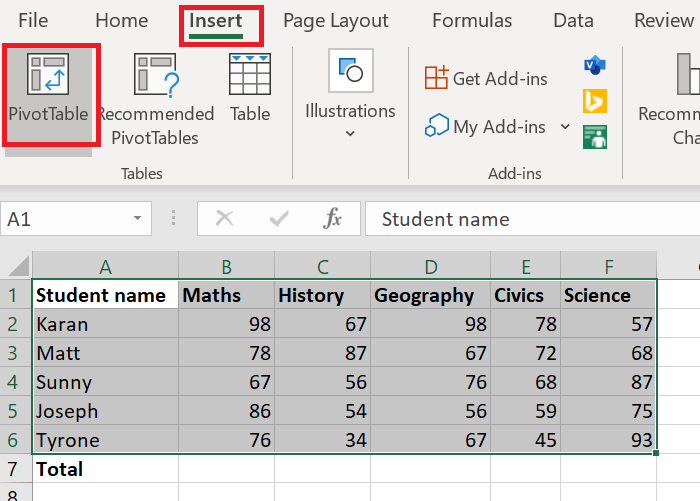
Ensinnäkin(First) tarvitset joukon tietoja, jotka on järjestetty riveille ja sarakkeille. Esimerkiksi. Listat opiskelijoiden eri aineista saamista arvosanoista. Oletetaan, että tarvitset kunkin opiskelijan pistemäärän kaikista viimeisen rivin aineista. Voit käyttää kaavaa ja vetää sen solujen poikki Täyttö(Fill) - toiminnolla, mutta siitä olisi hyötyä vain, kunnes rivejä ja sarakkeita ei muuteta.
Pivot-taulukon luominen tapahtuu seuraavasti:
- Valitse solualue.
- Napsauta Lisää(Insert) ja valitse Pivot-taulukko(Pivot Table) .
- Oletuksena taulukkoalue mainitaan ja pivot-taulukko avautuu uuteen laskentataulukkoon. Pidä se näin ja valitse OK.
- Uusi laskentataulukko, jossa on pivot-taulukko(Pivot Table) , luodaan.
- Pivot-taulukon laskentataulukossa voit valita tarvitsemasi summan tai loppusumman sarakkeet.
Yllä mainittu tapaus on yleinen, jossa tarvitset arvojen summat yhdessä sarakkeessa viimeisellä rivillä.
Jos haluat tehdä muutoksia, käytä suositeltujen pivot-taulukoiden(Pivot Tables) vaihtoehtoa Lisää(Insert) - välilehdellä.
Lue(Read) : Excel-laskentataulukon välilehden värin muuttaminen.(How to change the color of the Excel worksheet Tab.)
Pivot - kaavion(Pivot Chart) luominen Excelissä(Excel)
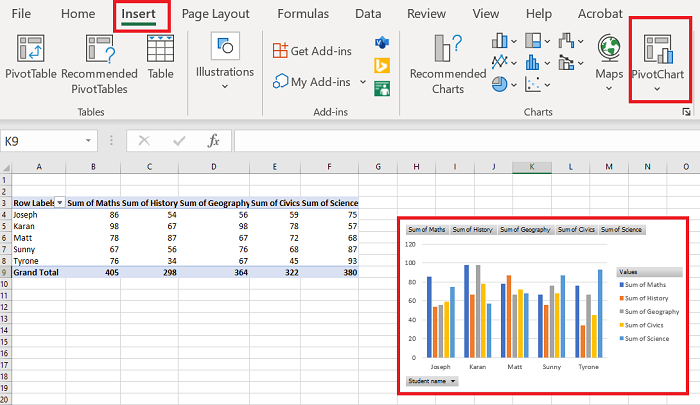
Kun olet luonut pivot-taulukon(Pivot Table) , voit tehdä siitä kaavion(make a Chart) . Menettely on seuraava:
Valitse Pivot(Pivot Table) -taulukon solualue .
Siirry kohtaan Lisää(Insert) ja valitse Kaaviot(Charts) -osiosta Pivot Chart .
Valitse haluamasi kaavion tyyppi ja paina OK .
Kerro meille, jos sinulla on epäilyksiä kommenttiosiossa.
Lue nyt(Now read) : SUMIF- ja SUMIFS-funktioiden käyttäminen Microsoft Excelissä(How to use SUMIF and SUMIFS Functions in Microsoft Excel) .
Related posts
Yksinkertaisen pivot-taulukon luominen Excelissä
Tutkakaavion luominen Windows 11/10:ssä
Dynaamisen kaavion lisääminen Excel-laskentataulukkoon
Organisaatiokaavion luominen Excelissä
Pylväskaavion tai pylväskaavion luominen Excelissä
Verkkotunnusten poimiminen URL-osoitteista Microsoft Excelissä
Microsoft Excel -opastus aloittelijoille
Kuinka laskea Kyllä- tai Ei-merkintöjen lukumäärä Excelissä
Excel-laskentataulukon välilehden värin muuttaminen
Muunna CSV Exceliksi (XLS tai XLSX) Windowsin komentorivin avulla
Automaattisen tietotyypin käyttäminen Excelissä
Kuinka lukita solut Excel-kaavassa niiden suojaamiseksi
Find- ja FindB-toimintojen käyttäminen Excelissä
Kuinka tehdä ympyräkaavio Excelissä
Kuinka jäädyttää ja jakaa ruutuja Excel-laskentataulukoissa
HLOOKUP-funktion käyttäminen Microsoft Excelissä
Kuinka käyttää INT- ja LCM-funktioita Excelissä
Excel, Word tai PowerPoint eivät käynnistyneet viime kerralla
Kuinka lasket prosenttiosuuden lisäyksen tai vähennyksen Excelissä?
Kuinka käyttää Duration Financial Functionia Excelissä
